ルーターはWi-Fi経由でインターネットを配信しません。何をすべきか?
この問題は、ルーターがワイヤレスWi-Fiネットワーク経由でインターネットを配信したくない場合に、ルーターの設定プロセス中に発生することがほとんどです。ルーターを自宅に持ち帰ったときは、既に構成済みのようですが、Wi-Fiの配信に問題があります。次に、Wi-Fiネットワークがまったく表示されず、ネットワークは存在しますが、インターネットは機能しません。他にも多くの同様の問題があります。すでにこのような問題が発生していて、ルーターもインターネットを配布したくない場合は、これを処理します。
ルーターがインターネットを配布しないと彼らが書いたとき、問題が正確に何であるかは非常に明確ではありません。 Wi-Fiネットワークがまったく表示されない、デバイスに表示されない、またはWi-Fiがあるがインターネットが機能しない。ネットワークに接続したが、サイトが開かない。パソコンの場合、これは「インターネットアクセスがありません」エラーである可能性が高いです。原則として、この問題はルーター自体のWi-Fi設定を確認し、インターネット接続のパラメーターを確認することで解決されます。ところで、「どうすればルーターがインターネットに接続しないの?」という質問によく出くわします。これは、ルーターをプロバイダーに接続する際の問題であり、実際にはインターネットが配布されておらず、ステータスが「インターネットにアクセスできない場合」であることを理解しています。
私はすでにあなたを混乱させました:)今、私はあなたに詳細を教えて、そのような場合にルーターでチェックするべき設定をあなたに示します。最も人気のあるメーカーのルーターを検討してください:Tp-Link(Tp-LinkのWi-Fiに関する問題の解決に関する詳細記事)、D-Link、Asus、ZyXEL、TendaおよびLinksys。自分でルーターを構成できなかった場合、またはルーターを構成してインターネットの配布を拒否した場合は、急いで専門家に連絡する必要はありません。私を信じて、あなた自身でそれを理解することができます。そして、私はあなたが私たちのウェブサイトで見つけることができる指示に従ってルーターを設定することをお勧めします。またはコメントに書き込んでください。モデルがある場合は、そのモデルの記事を提案します。
ルーターがWi-Fi信号を送信しないのはなぜですか?ワイヤレスネットワークなし
まず、ルーターの電源を入れたときにWi-Fiネットワークが表示されず、単に存在しない場合を考えてみましょう。この問題は頻繁には発生しませんが、発生します。Wi-Fiがあってもインターネットが機能しない場合は、下のページを下にスクロールしてください。これは、この記事の2番目の部分です。
最初に確認すること:
- 開始するには、ルーター(プラグを抜いて電源を入れる)と接続しているデバイスを再起動するだけです。
- 多くのルーターには、Wi-Fiをオフにするための専用ボタンがあります。これは便利ですが、誤って押してしまった場合、ルーターはWi-Fiネットワークを配信しません。デバイスのケースを確認してください。ボタンには「Wi-Fi」というラベルが付けられているか、ネットワークアイコンのみが付いています。次のようになります。

 これらのボタンがある場合は、必ずチェックしてください。
これらのボタンがある場合は、必ずチェックしてください。 - 別のデバイスからWi-Fiに接続してみてください。デバイス自体に問題がある可能性があります。たとえば、ネットワークチャネルの設定に問題があるため、iPhoneやiPadでWi-Fiが表示されないことがよくあります。
- 自宅に多くのワイヤレスネットワークがある場合は、空きチャネルを見つけてルーターの設定で変更してみてください。これは非常に役立ちます。
- または、ルーターの設定をリセットして、再度構成することもできます。
ルーター自体の設定でWi-Fiネットワークのブロードキャストがオフになっているかどうかを確認することもできます。これを行うには、ルーターの設定に移動し、ワイヤレスネットワークパラメーターが設定されているタブに移動する必要があります。たとえば、Tp-Linkルーターの場合:
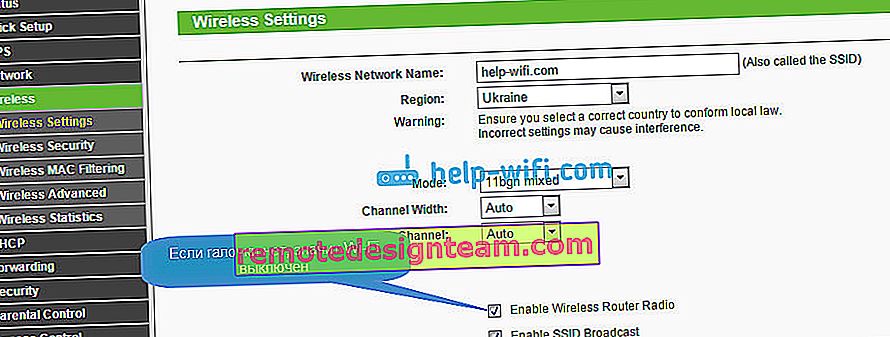
これは、ほとんどすべてのルーターに当てはまります。たとえば、Asus、またはD-linkがWi-Fiを配信しない場合は、Wi-Fi設定のあるページの設定を確認し、ワイヤレスモジュールがオフになっているかどうかを確認します。設定でWi-Fiが無効になっていることはめったにないので、各製造元について詳しくは説明しません。彼自身は単にオフにすることはできません。
ルーターがインターネットを配信しない場合:Wi-Fiは利用できますが、インターネットは機能しません
これは非常に人気のある問題であり、その解決策として、詳細な記事を既に用意しています:Wi-Fiネットワーク経由で接続されているときにWindows 7でインターネットにアクセスできない。ほとんどの場合、2つの理由があります。プロバイダーからのケーブルが正しく接続されていないか、ルーターのインターネット設定が正しく設定されていません。彼は単にISPに接続できず、インターネットに接続できません。また、ルーターがインターネットに接続できない場合は、ルーターを配布できません。すべてが論理的です🙂
もちろんWi-Fiネットワークは機能し、接続することはできますが、インターネットは機能しません。コンピューターのステータスは「インターネットアクセスなし」または「制限付き」になります(Windows 8およびWindows 10の場合)。また、モバイルデバイスでは、Webサイトが開かない、プログラムが機能しないなどの問題が発生します。
何をすべきか?
まず、ISPからのケーブルがルーターに正しく接続されているかどうかを確認します。WANコネクタに接続する必要があります。

次に、ISPが使用する接続の種類(この記事を参照)を見つけ、ルーターの設定で指定し、インターネットに接続するための正しいパラメーターを設定する必要があります。これは、ルーターの設定で行われます。次に、特定のデバイスについて詳しく説明します。
Tp-Link、D-Link、Asus、ZyXEL、Linksys、Tendaでインターネットが機能しない場合
上の TP-LINK、プロバイダパラメータが上で設定されているネットワーク - WANのタブ 。この指示に従って設定を入力できます。「WAN接続タイプ」フィールドで 、必要な接続タイプを選択し、プロバイダーが提供する必要なパラメーター(選択した接続によって異なります)を設定します。
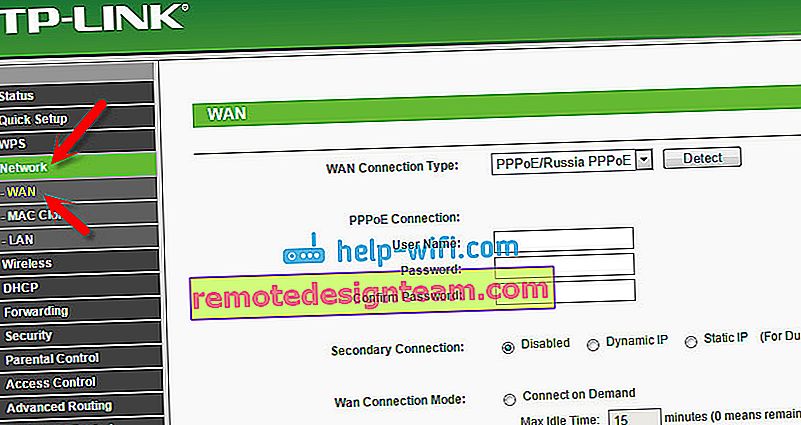
次に、D-Linkがあります。、インターネットに接続するためのパラメータは、上が設定されているネットワークタブ- WANを。[ 追加 ]ボタンをクリックして、指示に従います。Dリンクで設定を入力するための手順。
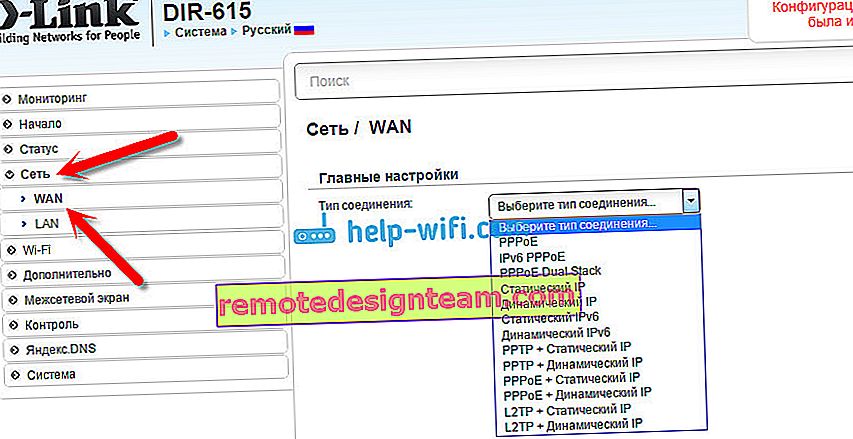
Asusデバイスでもほぼ同じです 。設定に入り、[ インターネット ]タブに移動します。このページでは、プロバイダーに接続するためのパラメーターを設定します。
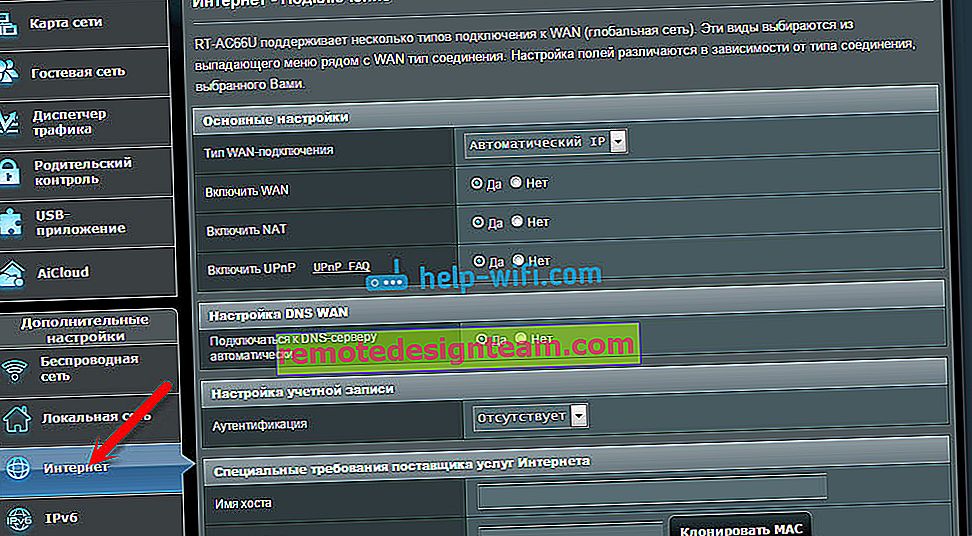
ZyXELがインターネットを配布していない場合 は、設定を行い(詳細な手順)、[ インターネット ]タブに移動し、目的の接続を選択して追加します。
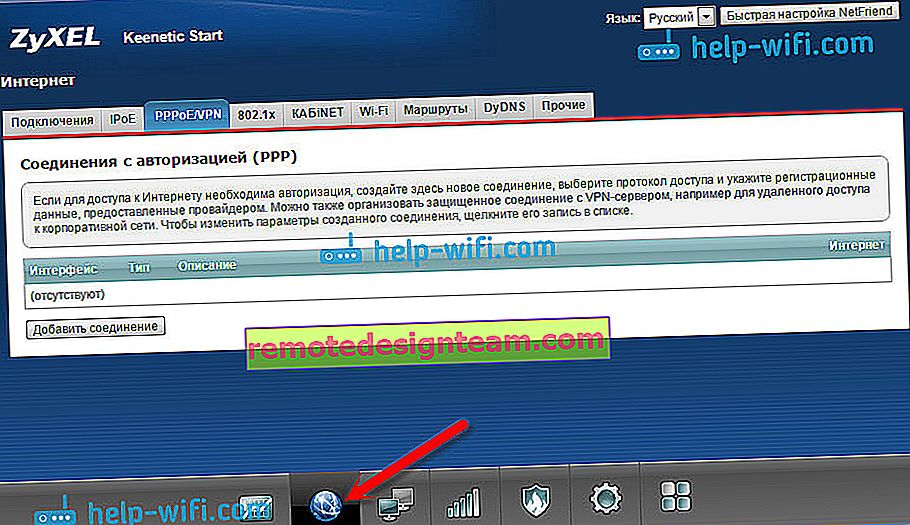
上 のLinksys、に行く設定 - 一般設定 ]タブ。そして、すでに必要なパラメータが設定されています。Linksysルーターの設定を入力する方法がわからない場合は、この記事を参照してください。
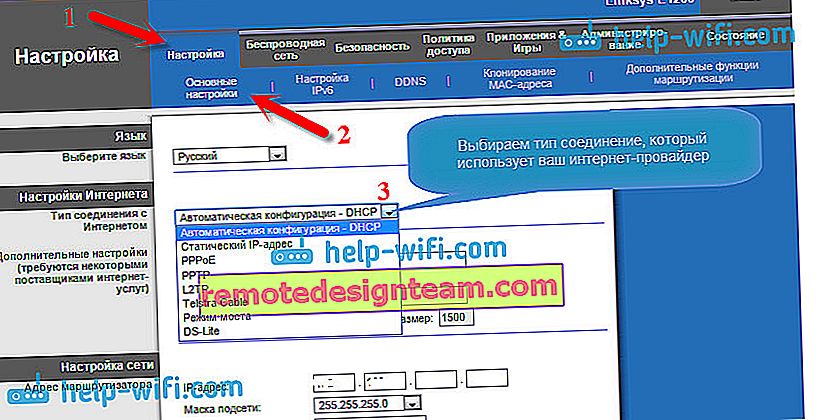
Tendaを使用している場合は 、コントロールパネルに移動し、[ 詳細設定]項目の上部をクリックします 。インターネット設定は、[ WAN設定 ]タブで構成できます 。
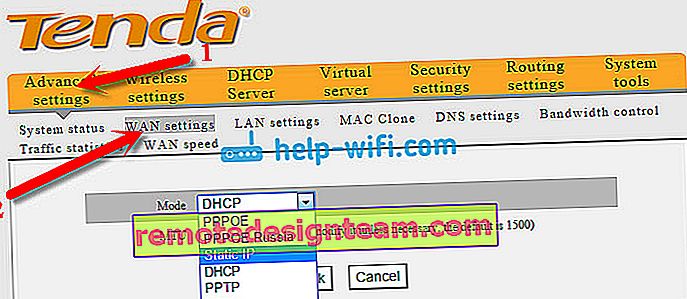
さまざまなルーターの設定で、インターネットに接続するためのパラメーターを設定できる場所を示しました。設定するパラメーターは、使用しているプロバイダーによって異なります。ただし、正しい設定を指定することは非常に重要です。そうしないと、ルーターがインターネットを配布しません。すべてを正しく指定しても、インターネットが正確に機能しない場合は、プロバイダーがMACアドレスでバインドしている可能性があります。その場合は、ルーターのMACアドレスを書き留めてもらいます(ルーターの底面にあるステッカーに記載されています)。これは電話で行うことができます。
あなたがすべてを試し、役に立たなかった場合は、コメントに書き込んで、問題を詳細に説明してください、私たちはそれを理解します。主なことは、どのような問題があるかを判断することです。ルーターがネットワークを配布していないか、ネットワークはあるがインターネットは配布していません。

 これらのボタンがある場合は、必ずチェックしてください。
これらのボタンがある場合は、必ずチェックしてください。








